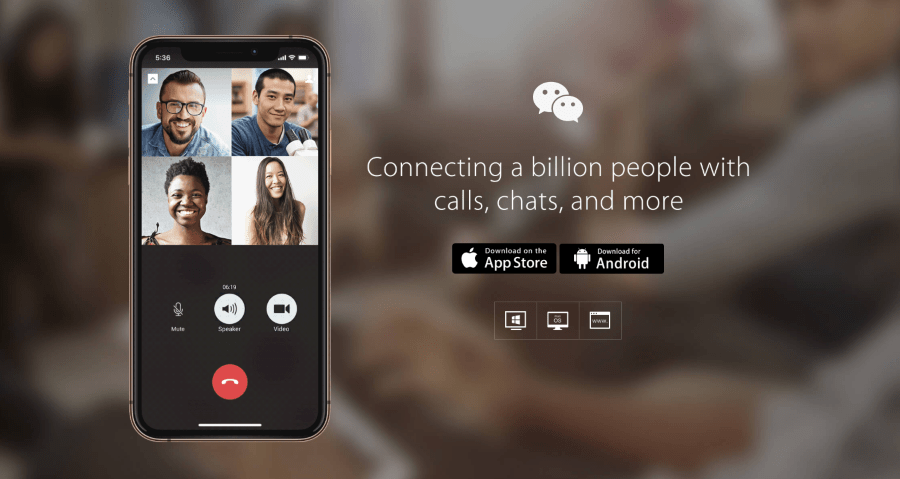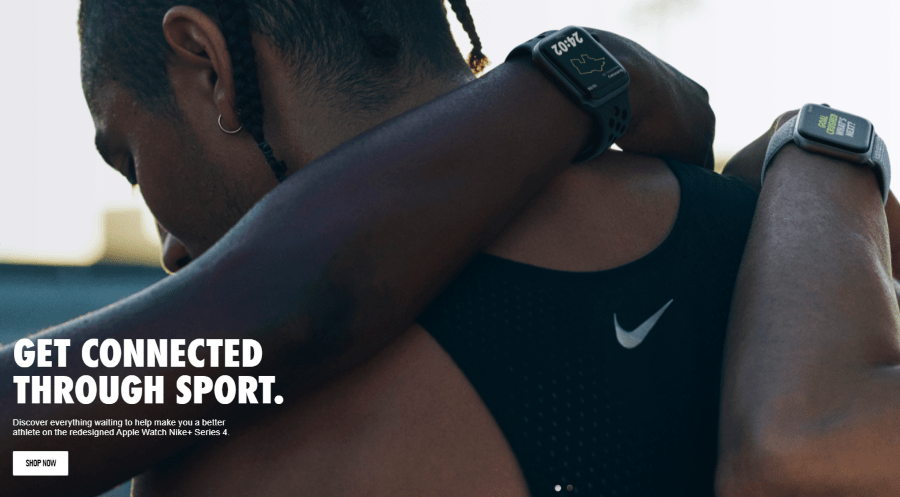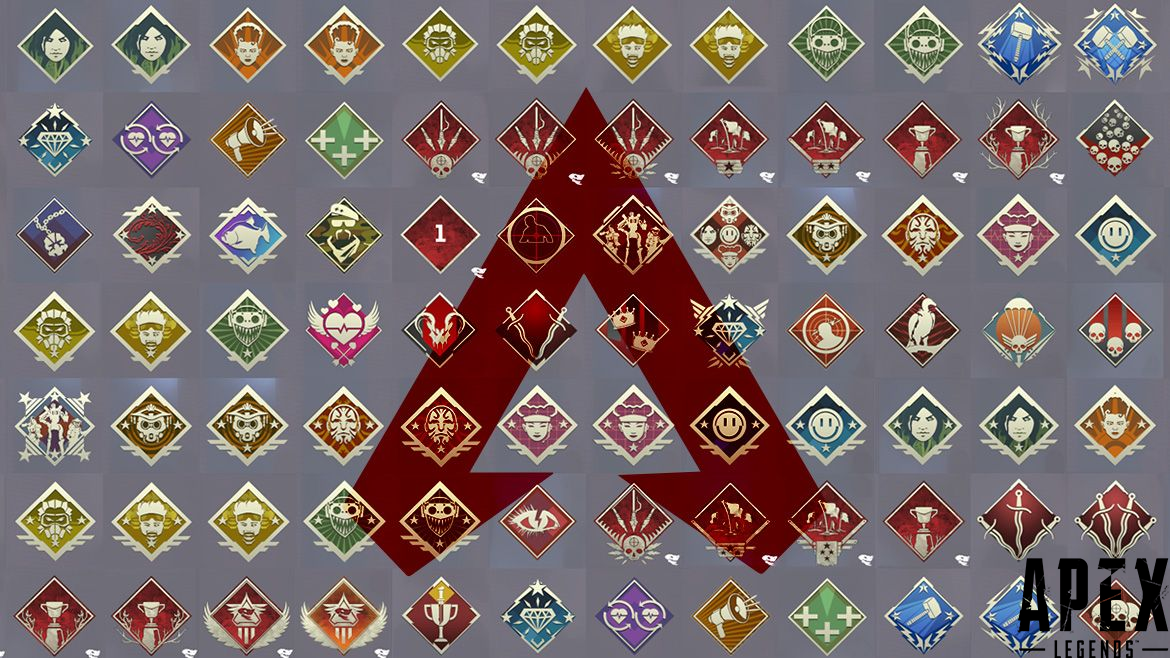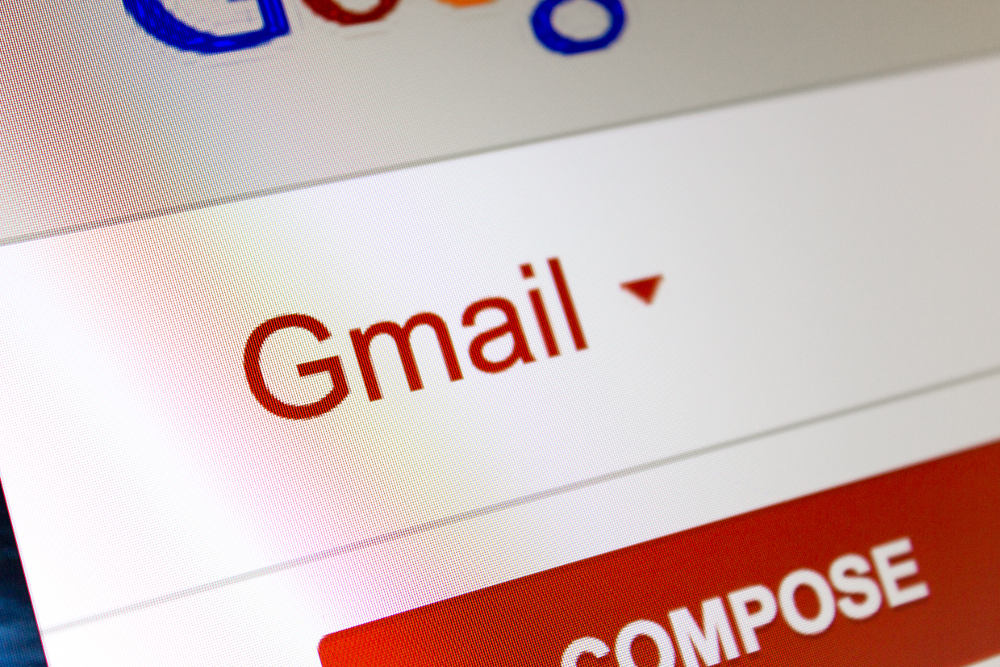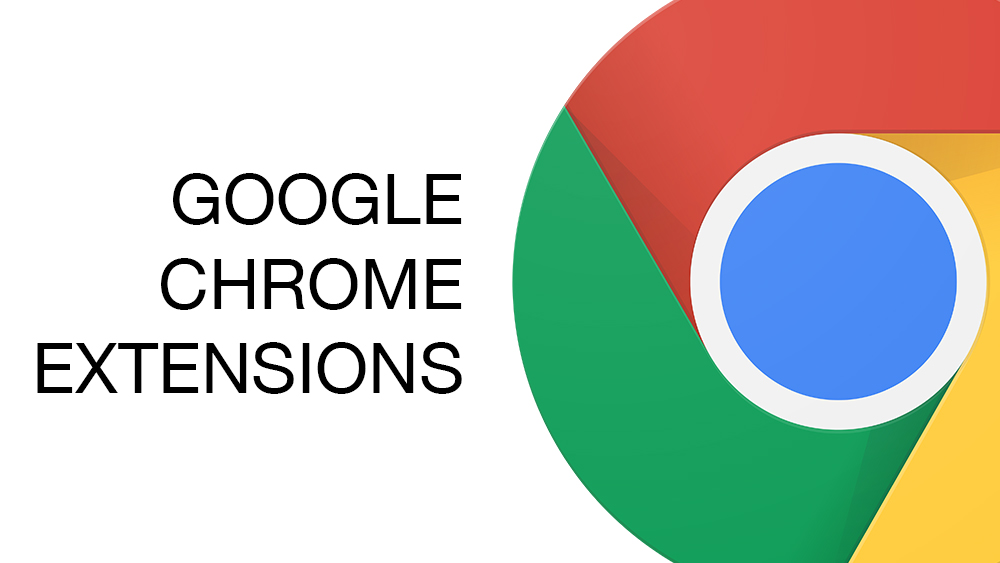Roku est l'une des plateformes de streaming les plus populaires disponibles. Les appareils proposent de nombreux contenus gratuits, mais ils offrent également un accès à vos services de streaming payants préférés tels que Netflix, Hulu, HBO et autres. De plus, Roku possède une excellente interface avec une télécommande TV unique et facile à utiliser.

Il est facile à utiliser et vous pouvez même le personnaliser selon vos préférences. Cependant, de temps en temps, votre Roku peut signaler une erreur « Pas assez d'espace ». Pourquoi cela se produit-il et comment pouvez-vous y remédier ?
Problème d'espace Roku Express
Ceux qui ont utilisé Roku Express, par rapport à d'autres modèles, peuvent avoir rencontré des problèmes de manque d'espace. Lorsque les utilisateurs essaient d'ajouter une chaîne ou d'en lancer une, ils voient l'erreur « Pas assez d'espace ». Ce scénario est le cas pour certains modèles Roku Express, et des plaintes ont été adressées directement à Roku. Roku a résolu le problème rapidement en fournissant une mise à jour pour corriger le bogue. Si le problème persiste, vous devrez peut-être rechercher une mise à jour. Voici comment.
- Réveillez votre Roku Express et assurez-vous qu'il est connecté à Internet.
- Aller vers "Accueil>Paramètres>Système>Mise à jour du système>Vérifier maintenant."
- Roku Express recherchera une mise à jour. S'il en trouve un, il le téléchargera et terminera le processus de mise à jour. Il peut redémarrer pendant l'installation, alors ne vous inquiétez pas si c'est le cas.
- Une fois que vous voyez l'écran d'accueil, votre Roku est prêt à être utilisé. Testez-le à nouveau pour confirmer s'il a résolu votre problème « Out of Space ».
Même si les étapes ci-dessus ne résolvent pas votre problème, il est toujours bon de garder votre Roku Express à jour. Cependant, si vous souffrez toujours du problème « Out of Space », essayez les autres options ci-dessous, qui fonctionnent pour tout modèle Roku nécessitant plus de stockage.

Supprimer des chaînes pour résoudre les problèmes d'espace Roku
L'un des moyens de libérer de l'espace sur n'importe quel appareil Roku consiste à supprimer les chaînes moins utilisées ou inutilisées. Souvent, vous avez téléchargé pas mal de chaînes sans vous en rendre compte, et certaines ont tendance à se cacher au fond de la liste. Peut-être que cette notification de manque d'espace vous encouragera à faire un « nettoyage de printemps » sur votre Roku ! L'effacement des canaux est un moyen essentiel d'augmenter la capacité de stockage. Voici comment supprimer des chaînes sur votre Roku.
- Accédez à votre écran d'accueil Roku et cliquez sur "Mes chaînes."
- Avec votre télécommande, sélectionnez la chaîne que vous souhaitez supprimer puis appuyez sur ” * “ (bouton étoile) sur la télécommande.
- Sélectionner "Supprimer la chaîne" puis appuyez sur "D'ACCORD" sur la télécommande.
- Pour confirmer la suppression de la chaîne, sélectionnez "Supprimer" et appuyez sur "D'ACCORD" confirmer.

Ajoutez une carte SD pour résoudre les problèmes de manque d'espace
Si vous ne cherchez pas à supprimer quoi que ce soit déjà sur votre lecteur Roku, votre autre option consiste à ajouter une carte SD si votre modèle le prend en charge. Certains lecteurs Roku donnent accès à un emplacement pour carte micro SD sur le côté ou à l'arrière, tandis que d'autres ne le font pas. Si votre modèle dispose d'un emplacement pour carte SD, son utilisation est particulièrement utile lorsque vous devez augmenter la quantité de mémoire interne de votre Roku. Il ouvre également la porte à plus d'applications et de jeux.
De plus, pour de meilleurs résultats, vous aurez besoin d'une carte SD avec un minimum de 2 Go de stockage, ce qui ne devrait pas être un problème, mais plus on est de fous ! Vous voulez probablement au moins 20 Go. Voici comment ajouter une carte SD à votre Roku et vous assurer qu'elle fonctionne correctement.
- Insérez la carte SD dans l'appareil Roku. Vous entendrez probablement un clic qui assure qu'il est mis en place.
- Sur votre écran, sélectionnez "Format" lorsque « carte micro SD détectée » apparaît. Tout ce qui se trouvait sur la carte SD sera supprimé.
- presse "Continuer" pour commencer le processus de formatage.
- Sélectionner "D'ACCORD" lorsque le formatage se termine avec succès.

Comment retirer en toute sécurité la carte SD d'un appareil Roku
Si vous décidez de retirer la carte SD pour une raison quelconque, vous devez savoir que tout ce qui y est stocké ne sera pas supprimé. Cependant, sans la carte SD installée, toutes les chaînes et tous les jeux que vous y aviez devront être téléchargés à nouveau sur le stockage interne du Roku.
Noter: Vous ne pouvez pas déplacer les chaînes et les jeux stockés sur la carte SD vers un autre appareil Roku.
Réinitialisez votre Roku en usine pour résoudre les problèmes d'espace
La libération d'espace sur votre Roku peut être corrigée par une mise à jour, la suppression des chaînes inutilisées ou l'ajout d'une carte SD (le cas échéant). Cependant, une réinitialisation d'usine efface tout et démarre l'appareil à partir de zéro, en supprimant tous les fichiers, applications, canaux, données restantes et personnalisations mis en cache qui consomment une grande partie de votre précieux espace. Si vous ne pouvez pas utiliser de carte SD, essayez de supprimer certaines chaînes et tentez de mettre à jour votre appareil en vain, une réinitialisation d'usine est la meilleure option.
Pour effectuer une réinitialisation d'usine sur votre appareil Roku, suivez les étapes ci-dessous.
- appuie sur le "Accueil" bouton de la télécommande Roku.
- Faites défiler vers le bas et sélectionnez "Paramètres" alors "Système."
- Localisez et sélectionnez "Réglages avancés du système."
- Choisir "Retour aux paramètres d'usine."
- Enfin, sélectionnez « Réinitialiser tout en usine » puis continuez à suivre les instructions à l'écran.

Plus d'espace Roku signifie plus de plaisir
Si vous ne souhaitez pas vous débarrasser des chaînes et des jeux que vous avez téléchargés sur le Roku, une carte micro SD peut être votre passerelle vers encore plus de contenu de divertissement. Cependant, si vous êtes plus curieux de conserver votre flux Roku à la perfection, assurez-vous d'avoir toujours la dernière mise à jour et qu'aucun canal ne soit inutilisé.